
Comment utiliser pleinement le trousseau iCloud sur iPhone ?

En tant qu’élément essentiel d’iCloud, le trousseau iCloud sert d’assistant pratique pour garder une trace de vos noms de compte, mots de passe et numéros de carte de crédit. Avec lui, vous pouvez facilement stocker plusieurs comptes de connexion, mots de passe et informations de cartes de crédit. En conjonction avec le service Safari, il peut également générer de nouveaux mots de passe uniques et remplir automatiquement ces informations chaque fois que nécessaire, ce qui est particulièrement utile et pratique lorsqu’il s’agit de se connecter ou d’effectuer des paiements en ligne où vos informations sont invitées à être remplies. Envie d’essayer ? Voyons comment utiliser le trousseau iCloud sur votre iPhone. Ce passage est divisé en trois parties :
Première partie : Comment activer le trousseau iCloud sur iPhone ?
Deuxième partie : Comment ajouter des cartes de crédit au trousseau iCloud ?
Troisième partie : Comment utiliser pleinement le trousseau iCloud sur iPhone ?
Étape 1. Accédez à l’onglet Paramètres à partir de votre écran d’accueil. Et puis cliquez sur l’option iCloud pour accéder à l’interface suivante.
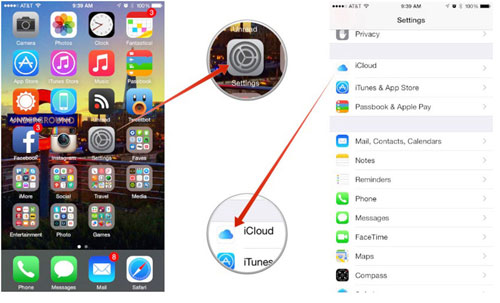
Étape 2. Faites défiler vers le bas et choisissez l’option Trousseau. Ensuite, il suffit de basculer le trousseau iCloud sur ON.
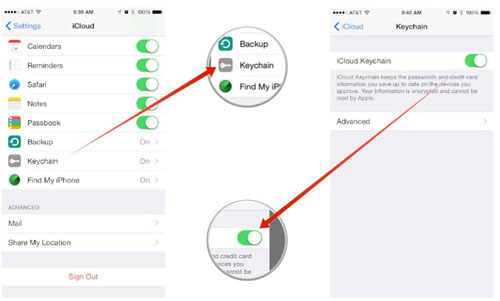
Étape 3. Ensuite, il vous sera demandé de configurer un mot de passe de trousseau iCloud ou d’entrer le mot de passe existant. Pour configurer un nouveau mot de passe de trousseau iCloud, vous devrez créer un code de sécurité à 4 chiffres et le taper dans le vide. Entrez ensuite votre numéro de téléphone dans le champ vide et il sera utilisé pour recevoir les messages lorsque vous ajouterez un nouvel appareil au trousseau iCloud.
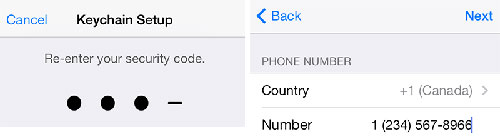
Maintenant, le trousseau iCloud sur votre iPhone a été activé. Pour configurer le trousseau iCloud sur vos autres appareils iOS, suivez simplement les étapes similaires. Dans la partie suivante, on vous expliquera comment ajouter des cartes de crédit au trousseau iCloud.
Étape 1. Entrez dans l’onglet Paramètres de votre iPhone, puis appuyez sur Safari. Choisissez ensuite l’option Mots de passe et remplissage automatique pour continuer. Dans l’interface suivante, assurez-vous que les trois options sont activées , comme illustré dans l’image ci-dessous à droite. Cliquez ensuite sur l’option Carte de crédit enregistrée.
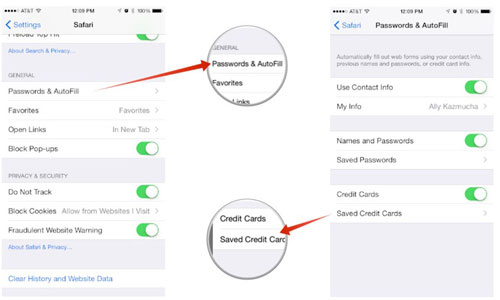
Étape 2. Appuyez sur l’option Ajouter une carte de crédit , puis remplissez les informations requises comme indiqué dans la fenêtre contextuelle. Une fois que vous avez fini de remplir toutes les informations nécessaires, n’oubliez pas de choisir l’option Terminé dans le coin supérieur droit.
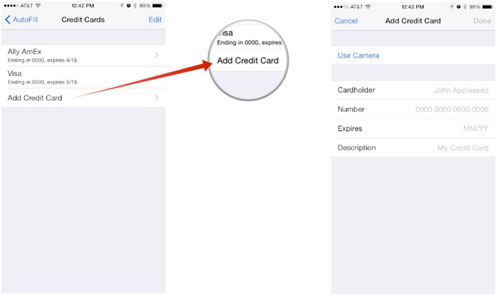
Maintenant, vous avez réussi à ajouter vos cartes de crédit au trousseau iCloud. Ensuite, voyons comment utiliser pleinement le trousseau iCloud sur votre iPhone - comment remplir automatiquement les informations sur votre iPhone via le trousseau iCloud ?
Après avoir activé le trousseau iCloud sur votre iPhone, retournez à l’onglet Paramètres et cliquez sur l’option de Safari pour accéder à l’interface suivante. Appuyez ensuite sur Mot de passe et remplissage automatique dans la section Général . Après cela, assurez-vous que les noms et mots de passe et les cartes de crédit sont activés.
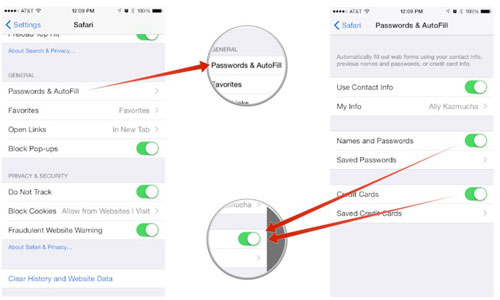
Pour activer la fonction de remplissage automatique sur d’autres appareils iOS, il vous suffit de suivre les mêmes étapes que celles mentionnées ci-dessus. Jusqu’à présent, chaque fois que vous devez vous connecter ou faire des achats sur votre iPhone, Safari remplit automatiquement vos informations enregistrées. Maintenant, vous pouvez l’essayer par vous-même !
Articles connexes :